嗨,各位木友们好呀。
之前我写了一篇《实不相瞒,PPT其实是个“3D”软件。》,主要介绍了用2D技巧伪造3D错觉的技巧。
但实际上PPT真的支持插入3D素材!而且PPT自带这些3D素材!

下面就让@一点 为大家详细介绍一下PPT的3D功能!
为了写这篇文章,他还打包了一堆超帅的3D素材:

需要以上这些PPT源文件的,直接去他的公众号【一点演示】回复“素材库”即可。
嗨,各位木友们好呀,我是@一点。
自365版本以后PPT可插入3D模型功能后,PPT可实现的效果越来越多。虽说效果很强大,但合适的模型却难找。
所以,之前微软悄悄上架了一个3D素材库,可惜国内很长一段时间内都用不了……
但是这个素材库最近终于能正常使用了!!
如果你的PPT是365版本,直接点击【插入】-【3D模型】-【库存3D模型】,你就能找到这个素材库了:

有了这个素材库以后,大家就可以在PPT里一键插入3D素材了,不过目前这个3D素材库仅支持英文搜索。
今天我就详细为大家介绍一下3D模型在PPT中的玩法~

导入3D模型
打开3D模型库后,你可以按照系统给的分类来寻找合适的素材。
当然如果嫌麻烦可以直接搜索关键词。
比如我们找关于“汽车”的素材,直接输入英文搜索关键词,你就能看到所有相匹配的资源:

把需要的素材插入到PPT里,用鼠标拖动素材,你就可以360°无死角地调整素材的方向:

除此以外,你还可以为3D素材设置它们特有的动画效果,就像这样:

细看你会发现,除了基本动画外,【动画】选项卡里还有一个灰色的【场景】选项。
经过多次实验我才发现,【场景】动画只适用于部分3D素材,也就是只有这些素材才支持使用这类场景动画。
比如,我先下载了一个3D“无人机”的素材:
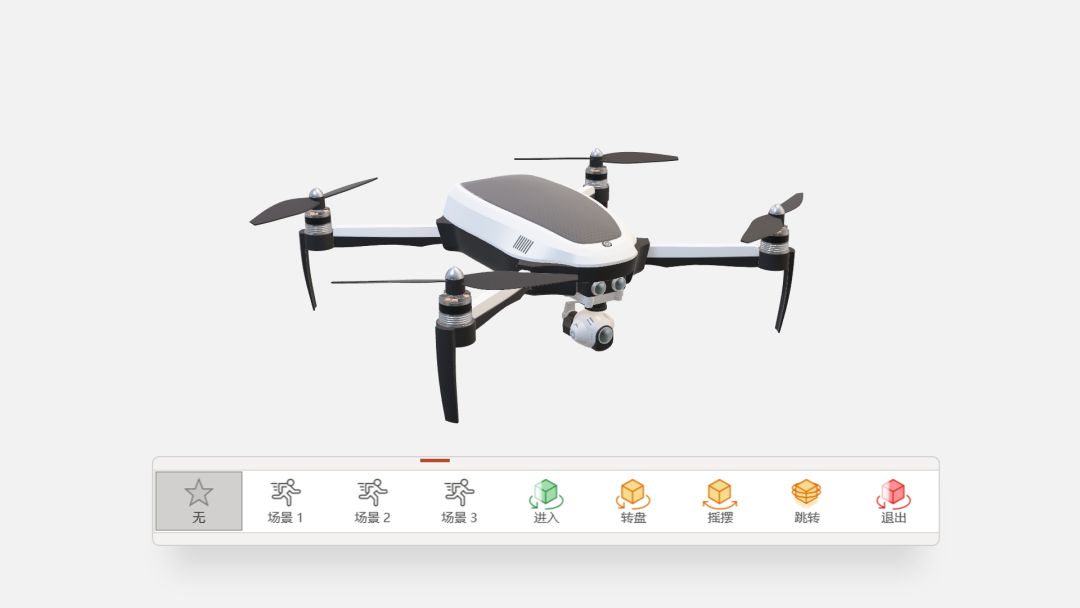
这个3D素材支持以下场景动画:
这些动态效果在介绍产品时更具有视觉冲击力。
除此以外,有些场景动画可以让生物“跑”起来,就像这样:

是不是很震撼呢?
除了借用PPT自带的3D素材库,你也可以将从其他渠道下载而来的3D素材插入到PPT中。
那么问题来了,这些3D素材在PPT里到底可以怎么用呢?
我们接着往下看。

3D模型的应用
前面我说过,3D效果会比静态的图片效果更加生动有趣。
我做了几个案例,咱们来看看在实际的演示场景中3D素材可以怎么玩。
▎案例一:教学课件
上地理课,在介绍太阳系行星的时候,你有没有想过可以用这种方式?


这种效果的制作方法其实很简单,你只需要在两页PPT里插入同一个3D的地球素材,为它们设置一下朝向以及【转盘动画】,最后再为第二页PPT设置【平滑】切换效果即可。

▲一共只需要做两页PPT
除此以外,生物课的课件时也可以使用3D模型来辅助。
比如,这是一份高中的生物课件,主要讲的细胞结构:

这页PPT是怎么做的?
首先我们先排版出这样一个页面:
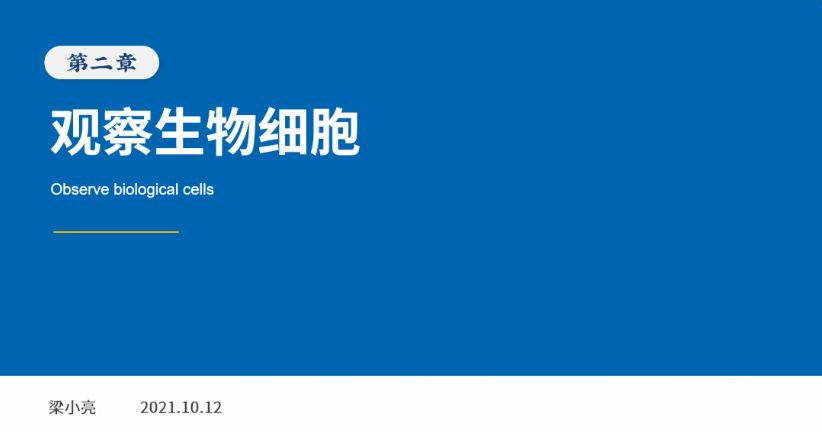
接着,在3D素材库以“cell(细胞)”为关键词搜索出一堆相关的模型图。
素材库里刚好有合适的模型,此时我们直接插入PPT中即可,得到如下封面效果:

接着我们还需要再做一页PPT。
先把首页的3D模型复制粘贴到新的这页PPT里,旋转一下它的朝向,再排版一下文字:
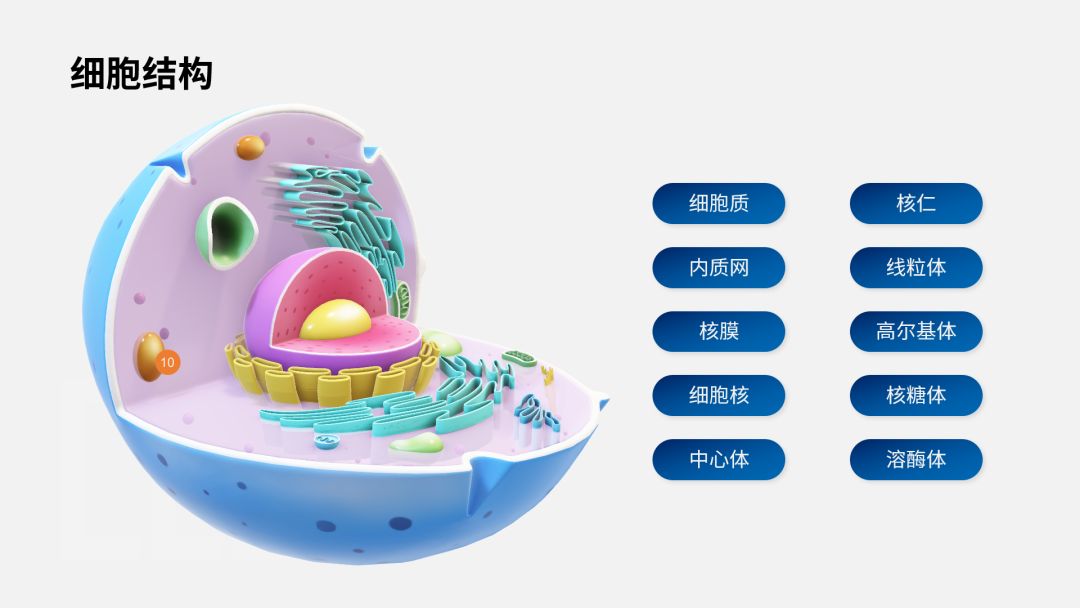
为保持风格统一我们可以直接借用首页的色块来分割页面。
最后,为这页PPT添加【平滑】切换效果,页面就算完成了。
来看下最终效果:
对比原稿,这样的课件更加吸引人的注意。
除了以上外,我还借用【素材库】里的动物3D素材做了一份PPT:
制作方法都是一样的,只是在不停的调整模型的位置和展出部分。
▎案例二:产品发布会
如果是比较高端的产品发布会,我们完全可以用专业的3D设计软件,为自家产品定制出一个3D模型。
把这种3D模型用到PPT里,效果也是超帅的:


▲图自公众号@锐普PPT
假如,我们要介绍一个最新发布的无人机产品,像下面这种静态的页面看着肯定是非常无聊的:

但是如果你使用的是3D素材,再搭配PPT里的3D专属动画,你就能做出这种超帅的页面:
是不是还不错呢?
感兴趣的朋友可以在文末领取源文件参考学习。
另外,以上所有3D功能,均需在365版本里才能使用。
365以下的版本不支持使用3D功能,但是2016跟2019版本都支持演示功能。
即:2016跟2019不能编辑3D模型,但是可以播放。
OK,方法是学会了,但是版本太低,下载不了3D模型怎么办?
咱们继续往下看~

模型下载
3D模型库暂时只对365开放,考虑到不是所有读者都是最新版本,我找了一些可以下载模型的网站和软件供大家使用。
1)画图3D
画图3D是电脑上自带的一个3D制图软件,在这你可以创建二维或三维模型。

当然如果自己不想创建他还有自带的资源库供你选择。
我对比了下,和PPT自带的3D模型库有很多相同,种类也差不多,可以作为替代品。
下载格式为3种,相比之下,3MF格式更稳定,可以直接插入PPT中使用。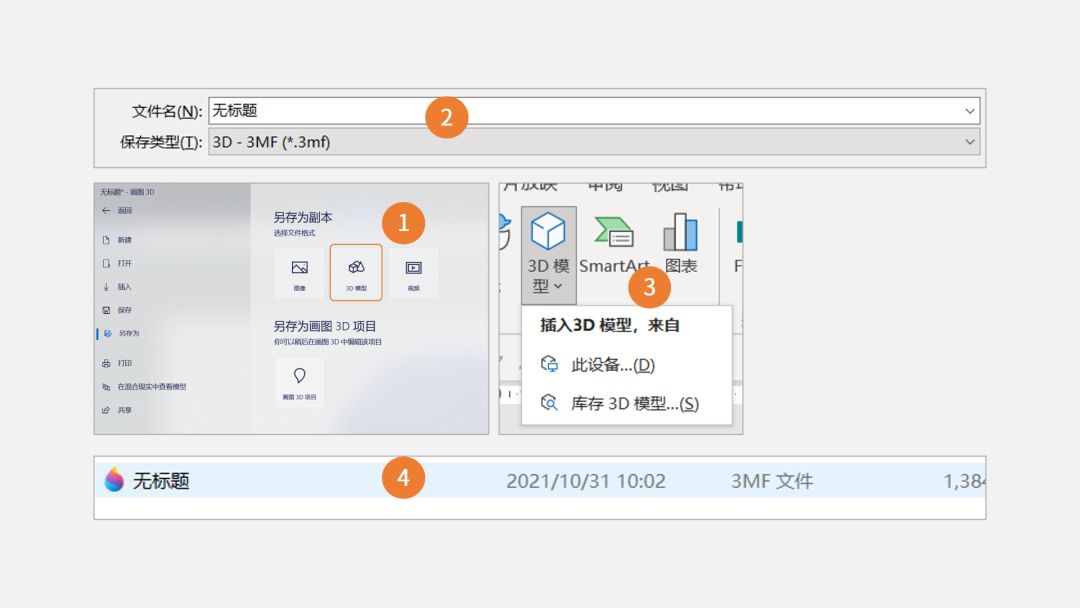
需要注意的是,3D资源库在使用时需要更改电脑所在的地区,更换为其他地区即可。
2)Free3D
网址:free3d.com
Free3D是个老牌的模型下载网站了,支持多种下载格式。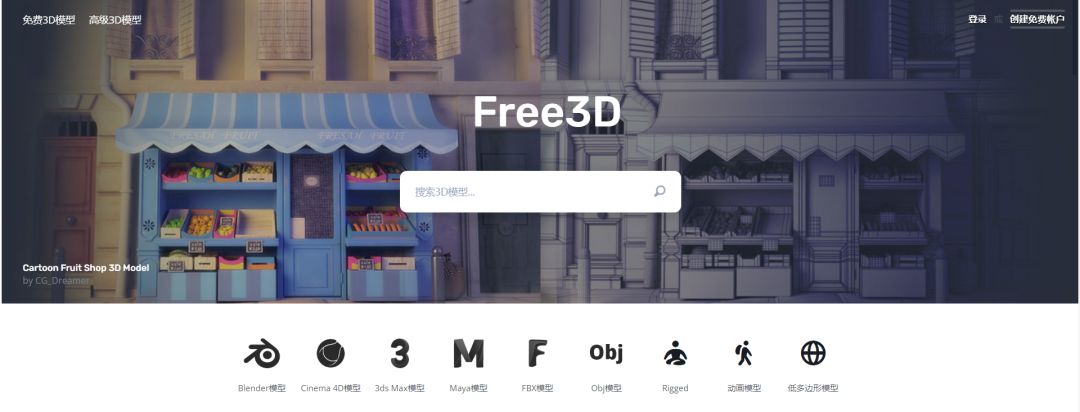
种类包含建筑、车辆、人物、家具、食物等等数十种。
有免费和高级两种模型,高级模型需要付费,价格一般在几块钱左右,不过免费的模型也够我们使用了。

其他的网站要不收费要不体验不好,就不向大家推荐了。
3)直接领取素材包
我直接从PPT自带的3D【素材库】里打包了上百个3D模型,同时也打包了本文用到的PPT案例源文件: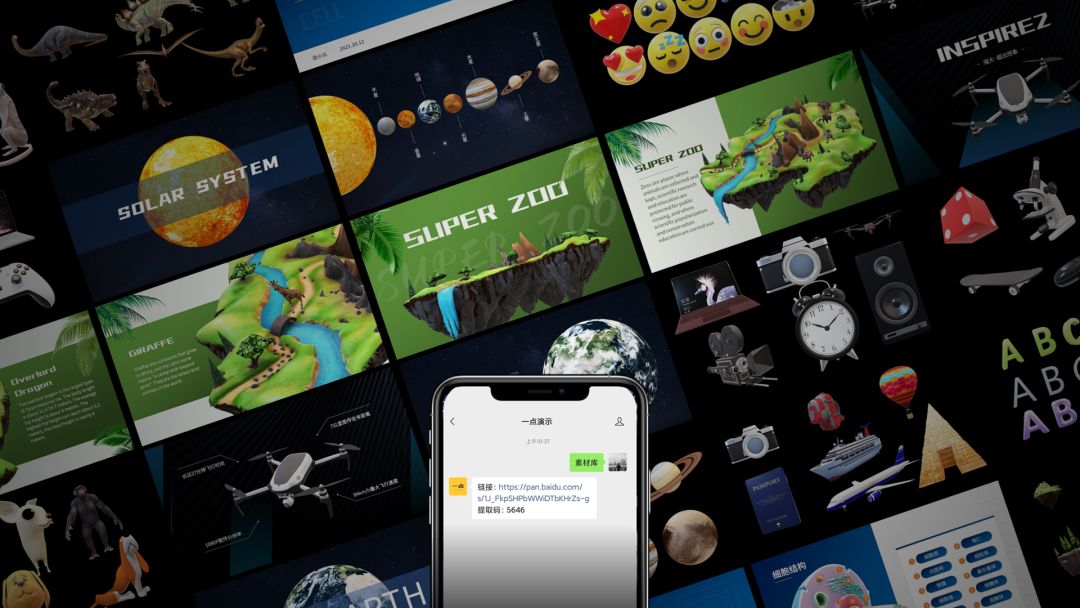
直接在公众号“一点演示”后台回复关键词【素材库】,即可无套路领取。
以上就是今天的全部内容了,我们下期再见。







